Cómo hacer root al OnePlus One - Tutorial


El OnePlus One es un smartphone muy querido por muchos, pero que ha encajado unas cuantas críticas debido a su sistema de invitaciones (por cierto, se cree que lo eliminarán con el OnePlus Two). Si sois de los afortunados con un OnePlus One en el bolsillo, a continuación os mostramos cómo conseguir el acceso root de este teléfono.

ADVERTENCIA: El proceso de hacer root conlleva riesgos. Si no sigues los pasos como se describen a continuación puedes dañar tu OnePlus One. Este proceso eliminará todos tus datos, por lo que es obligatorio hacer un backup o copia de seguridad. Ni AndroidPIT ni yo nos hacemos responsables de lo que pueda pasar. El procedimiento que se describe a continuación SOLO es válido para el OnePlus One.
NOTA: OnePlus ha confirmado que el proceso de root no anula la garantía, pero si se destruyen componentes o se abusa de overclocking, entonces se pierde.
Requisitos previos
- Tener instalados los drivers del OnePlus One en tu ordenador (normalmente se instalan automáticamente cuando enchufamos el terminal al ordenador vía USB).
- Asegúrate de que tienes derechos de administrador en Windows.
- La batería del OnePlus One tiene que estar como mínimo al 60%.
I. Instalación de Fastboot y ADB
Nota: Este tutorial se basa en Windows.
1. Descarga Android SDK, descomprímelo y copia la carpeta android-sdk-windows en tu escritorio.
2. Comprueba que funciona, abre la ventana de comandos e introduce el siguiente comando:
cd Desktop/android-sdk-windows/platform-toolsadb version
Si aparece "Android Debug Bridge version x.x.xx" está funcionando.
II. Desbloquear el bootloader
1. Apaga tu OnePlus One.
2. Reinicia en modo fastboot presionando a la vez volumen arriba y el botón de encendido.
3. Conencta el OnePlus One al ordenador.
4. Abre el directorio de Android SDK –> sdk –> Platform-tools. Ahora haz clic con el botón derecho del ratón a la vez que la tecla Shift en algún espacio vacío de la ventana.
5. Haz clic en "Abrir símbolo del sistema".
6. Escribe el siguiente comando:
fastboot devices
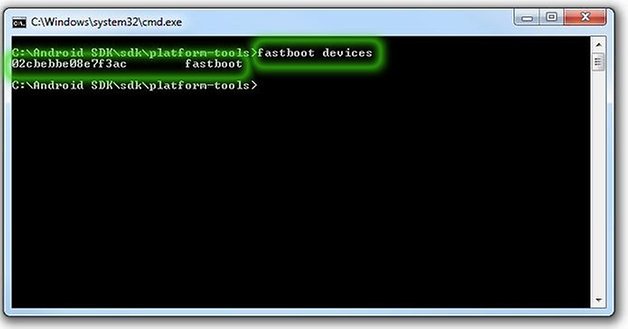
Nota: En la ventana aparecerá un número de serie. Si no aparece no podéis seguir. Probablemente no tengáis los drivers instalados.
7. Entra el siguiente comando:
fastboot oem unlock
8. En tu OnePlus One confirma con "Yes" (te desplazas por las opciones con las teclas de volumen y se acepta con el botón de encendido).
9. Introduce este comando:
fastboot reboot
III. Instalación de Custom Recovery
1. Apaga el OnePlus One.
2. Reinicia en modo fastboot (como anteriormente en el punto II. 2.)
3. Copia el archivo de Custom Recovery en Android SDK –> sdk –> Platform-tools. Cambia el nombre por "recovery.img" (si no está hecho ya).
4. En el símbolo del sistema, escribe el siguiente comando:
fastboot flash recovery recovery.img
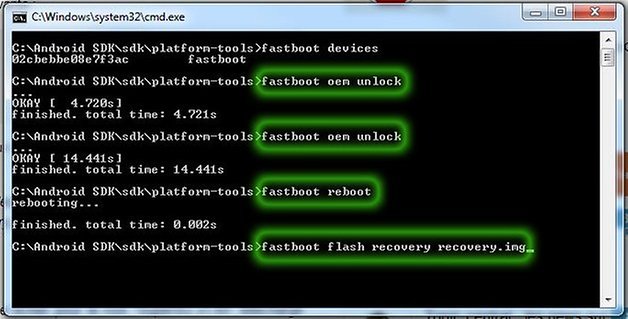
5. Una vez terminado el proceso puede que el OnePlus One se reinicie automáticamente en Recovery o que tengas que seleccionar la opción "Restart bootloader" y acepta con la tecla de on/off.
6. Puedes entrar en el modo recovery con la siguiente combinación de teclas: Volumen abajo + power.
IV. Root
1. Reinicia tu OnePlus One de forma normal y conéctalo al ordenador. Copia el archivo UPDATE-SuperSU v2.02.zip en la raíz del smartphone.
2. Apaga el OnePlus One y reinícialo en modo fastboot y elige Recovery Mode (ver apartado II. 2.)
3. Elige "install zip from sdcard".
4. Selecciona "choose zip from sdcard".
5. Elige el archivo de SuperSU.
6. Confirma con "Yes".
7. Una vez haya terminado el proceso, elige "Go back" y la opción "reboot now" para reiniciar el smartphone.
8. Paso extra: para comprobar si eres root puedes mirar si SuperSU aparece en el panel de aplicaciones y también lo puedes comprobar a través de la aplicación Root Checker.
¡Ya está! ¡Enhorabuena! ¡Eres root!








Se siguen recibiendo actualizaciones OTA con el root en el OnePlus One?
hola Isabel, una pregunta; mi telefono celular un Oneplus One de 16 Gb esta reiniciandose cada vez que entra en estado de bloqueo, es decir despues de un rato sin uso, igual pasa cuando aprieto en el boton on/off, es liberado de fabrica y semi nuevo, ni un mes de uso, no he heho ni root ni nada por el estilo
Te recomiendo hacer un hard reset, puede que así se mejore
Hola Isabel, por error presione la tecla volumen cuando intenté ingresar a mi oneplus y ahora me parece fastboot mode, no interesa hacer cambios, como puedo salir de este enrendo. gracias...
Solo tienes que seleccionar "reboot" moviéndote con las teclas de volumen y aceptando con On/off
Una pregunta : ¿Cuando alguien instala en sus móviles el cyanogenmod o cosas así puede que algunas aplicaciones no le funcionen por estar "rooteado" el teléfono? Me refiero sobretodo a las aplicaciones del banco...¿o es debido a que se cometió un fallo en la instalación del cyanogenmod ? Thanks!
posiblemente se deba a un fallo en la instalación.
Un saludo
Gracias :-)